노트북을 사용을 하면서 배터리의 수명과 성능은 굉장히 중요 합니다. 현재 배터리의 수명과 성능에 따라서 사용 가능한 시간이 달라지기 때문입니다.
현재 내가 사용하는 노트북에 윈도우11 을 사용을 하고 있다면 배터리 리포트를 만들어서 내 노트북의 배터리 상태를 확인 할 수 있습니다.
이번 글에서는 윈도우10/11 에서 배터리 리포트를 만들어서 확인하는 방법에 대해 알아 보겠습니다.
배터리 리포트는 명령어를 이용해서 생성을 해야 합니다.
윈도우10, 윈도우11 배터리 리포트 생성하기
윈도우10과 윈도우11 에서 배터리 리포트를 생성하는 방법은 동일 합니다. 아래의 방법대로 하시면 쉽게 생성을 할 수 있습니다.
- CMD 터미널창 실행하기
- 배터리 리포트 생성 powercfg 명령어를 이용해서 배터리 리포트 생성하기
- 명령어 : powercfg /batteryreport /output “C:\battery_report.html”
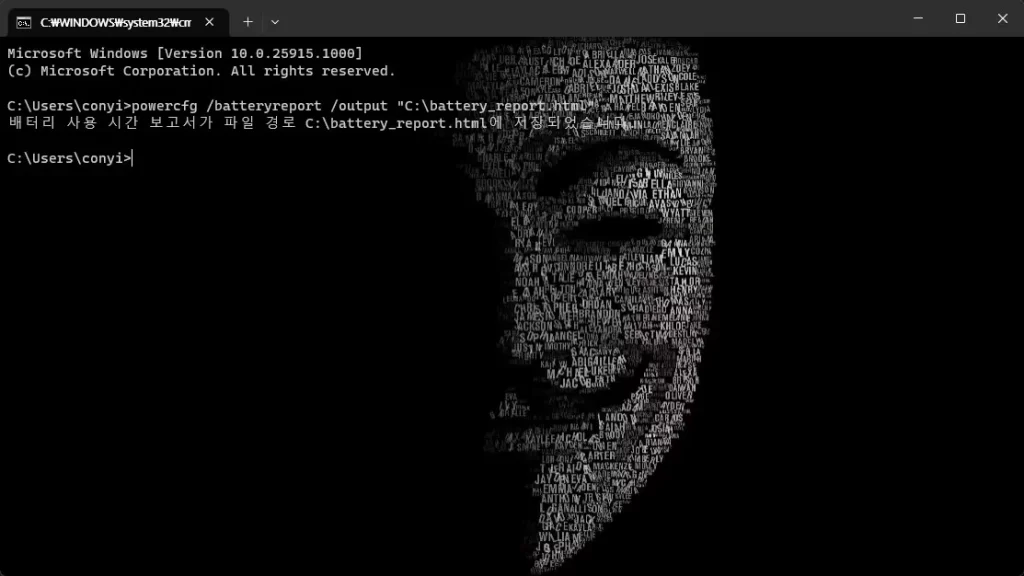
이렇게 생성한 배터리 리포트는 HTML 파일 형태로 생성이 되므로, 웹 브라우저를 이용을 해서 파일을 열어 보시며 됩니다.
생성된 리포트를 웹 브라우저에서 여시면 아래와 같은 페이지를 볼 수가 있습니다.
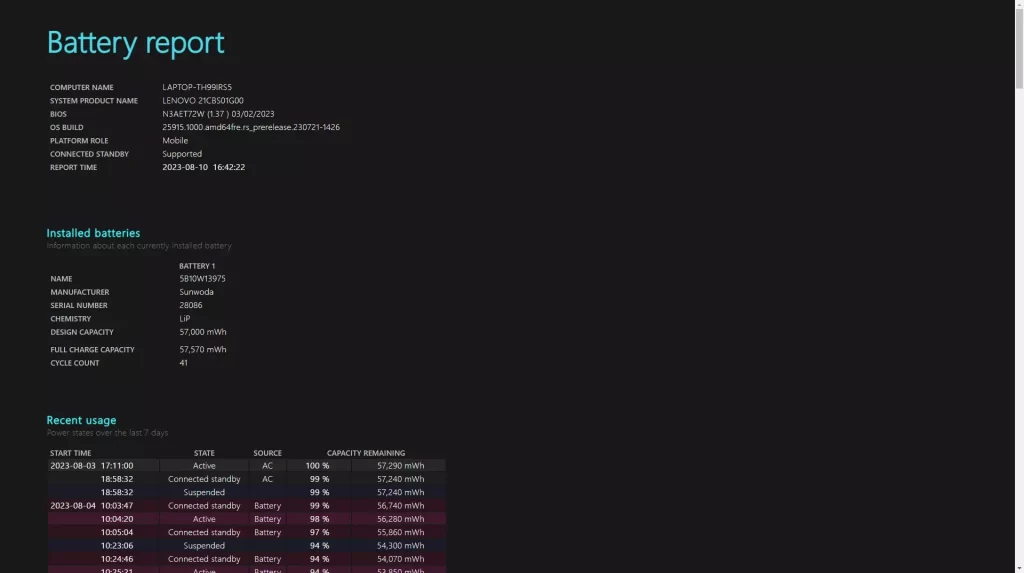
여기에서 중요한건 Installed batteries 항목에 있는 DESIGN CAPACITY 와 FULL CHARGE CAPACITY 입니다.
FULL CHARGE CAPACITY 가 DESIGN CAPACITY 만큼 충전이 된다면 100% 성능을 보여 준다고 보시면 됩니다.
만약에 50% 미만으로 떨어 진다면 배터리를 교체를 하시는게 좋습니다.
하단에 조금더 내려 보시면 Battery usage 같은 그래프를 통해서 7일간의 배터리 사용 현황을 볼수도 있습니다.
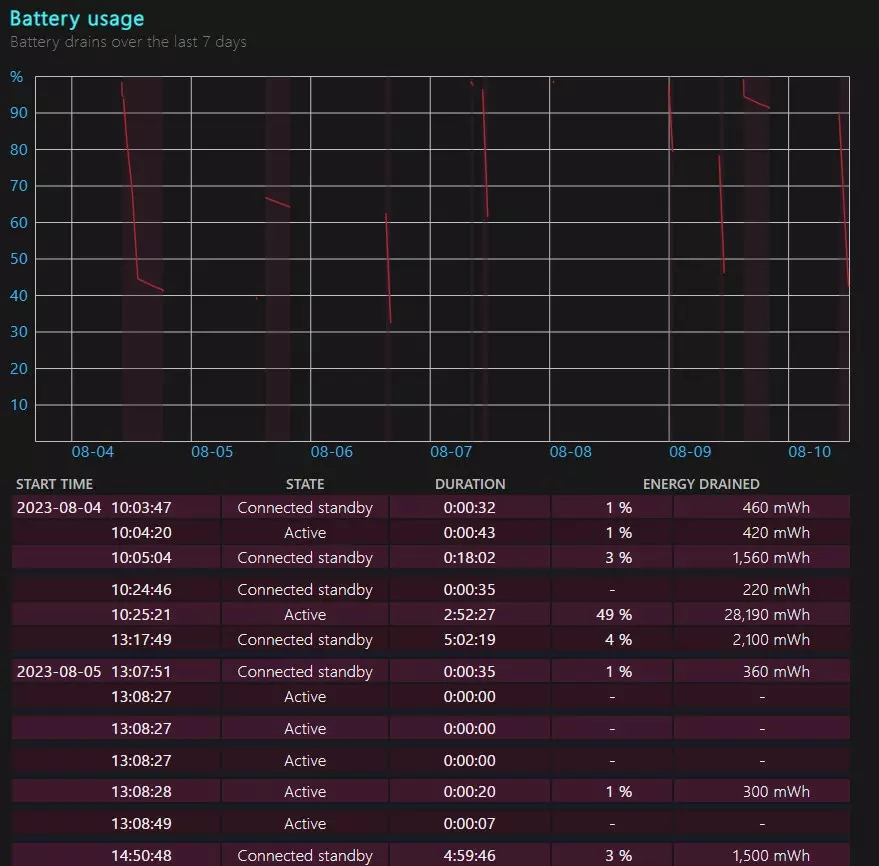
더 아래로 내려 보시면 Battery capacity history 를 통해서 내 노트북의 배터리 전체 성능을 볼수도 있습니다.
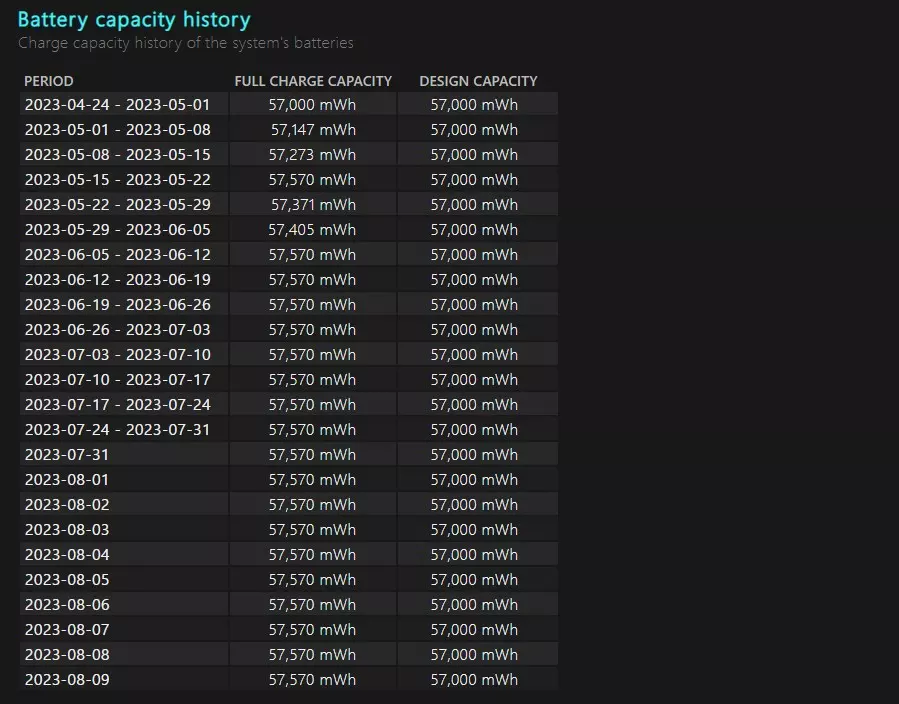
이런 정보를 통해서 앞으로 어느정도 배터리를 사용할수 있을지, 교체가 필요한지 등을 확인 할수가 있습니다.
윈도우10, 11 동일한 방법으로 배터리 리포트를 생성할수 있으니 지금 가지고 계신 노트북의 배터리 성능을 한번 확인해 보세요.
이상으로 포스팅 마치도록 하겠습니다.